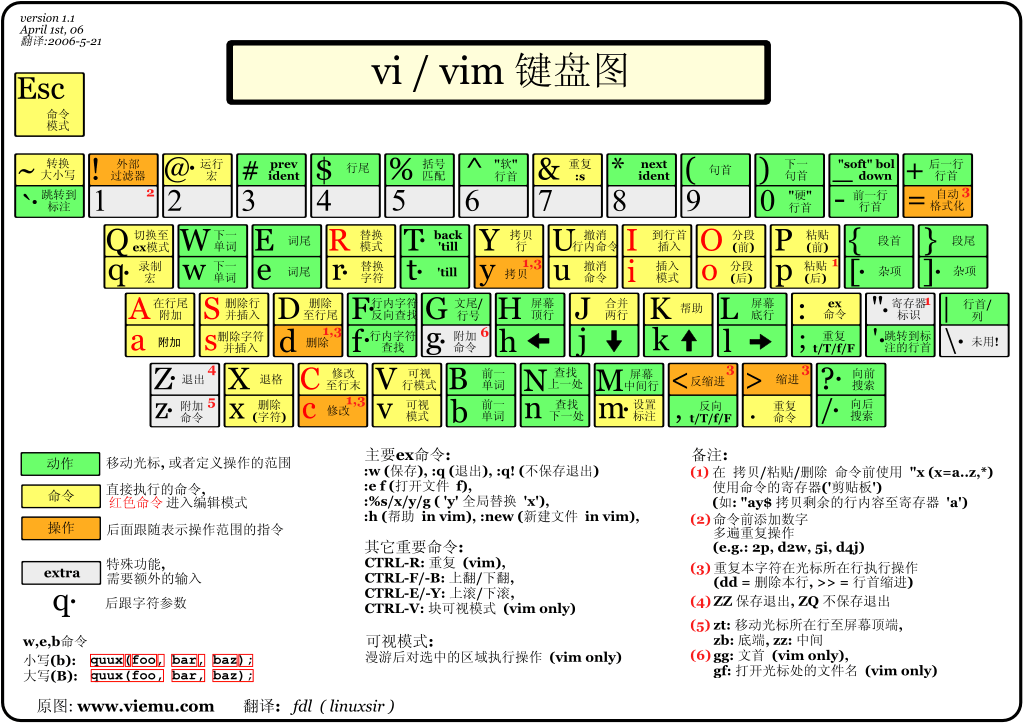1. Git安装
1.1. Linux:
# Debian/Ubuntu等系统
apt-get install libcurl4-gnutls-dev libexpat1-dev gettext libz-dev libssl-dev
apt-get install git
# Centos/RedHat等系统
yum install curl-devel expat-devel gettext-devel openssl-devel zlib-devel
yum -y install git-core1.2. Windows:
直接官网下载安装包安装即可。
安装完后还会附送一个git bash可以操作Git的终端,在这个终端上面,要使用Linux的指令,譬如cat等,当然也可以用Windows自带的powershell等终端进行操作,但使用就是Windows的指令了,譬如type等。
1.3. Mac os:
最简单的方式就是使用homebrew安装
brew install git这种安装方式要先安装homebrew,也可以直接官网下载安装包安装。
检验是否安装成功的方法:
输入git --version后,如果输出git version x.xx.x字样表示安装成功。
2. 与远端仓库交互
Git是一个分布式版本控制系统,一般来说,本地仓库为客户端,远端仓库为服务端。
GitHub、gitee等都是一些服务端Git代码托管平台。下面以GitHub为例,其他gitee等平台操作是差不多的,具体操作可以自行百度。
2.1. 注册账号
GitHub官网按照指引创建一个账号。
2.2. 创建ssh key
由于你的本地 Git 仓库和 GitHub 仓库之间的传输是通过SSH加密的,可以通过密码的形式确认身份。如果不想每次连接时都要输入密码,可以通过公私钥鉴权的方式确认身份。
所以首先通过下面指令在本地创建一个ssh key
ssh-keygen -t rsa -C "your_email_address"然后一直回车即可。
指令操作成功后,会在用户文件夹(类Unix操作系统为~,Windows操作系统为%HOMEPATH%)下生成.ssh文件夹,其文件结构如下:
.ssh
├── config # 本地ssh的配置信息
├── id_rsa # 私钥文件
├── id_rsa.pub # 公钥存储文件,一行代表一个公钥
└── known_hosts # 已经识别过的主机地址名单,名单中的主机会跳过警告部分Windows中系统路径含义系统路径(不区分大小写)对应的绝对路径:
- 当前系统盘符:
C:、%systemdrive%、%HOMEDRIVE%- 当前系统目录:
C:\WINDOWS、%systemroot%、%Windir%- 当前用户文件夹:
C:\Administrator、%UserProfile%、%HOMEPATH%- 所有用户文件夹:
C:\ProgramData、%AllUsersProfile%- 临时文件夹1:
C:\WINDOWS\Temp、%temp%- 临时文件夹2:
%SystemRoot%\TEMP- 程序文件夹:
C:\Program Files、%ProgramFiles%- 程序快速启动设置文件夹:
C:\Administrator\AppData\Roaming、%AppData%
2.3. 在GitHub中添加我们的公钥
打开GitHub -> Account -> Settings -> SSH and GPG keys -> New SSH key -> Key 输入框中输入id_rsa.pub中的公钥,如果有多行,取一行就可以 -> Add SSH key -> 添加成功
2.4. 验证鉴权结果
本地输入以下指令
ssh -T git@github.com如果出现Hi xxx! You've successfully authenticated, but GitHub does not provide shell access.,说明本地 Git 仓库和 GitHub 仓库已经成功通信。
2.5. GitHub上创建一个仓库
打开GitHub -> New repository -> 填写仓库名称 -> create respsitory -> 创建新项目成功
这样,我们就可以开始我们愉快的Git版本管理之旅了。
3. Git基本指令
3.1. 基础操作类
3.1.1. git config
Git环境变量配置指令
3.1.1.1. 变量作用的范围设置
--global 使用全局配置文件
--system 使用系统级配置文件
--local 使用仓库级配置文件
--worktree 使用工作区级别的配置文件
一般来说,只用到--global这个参数,这个参数只作用于当前用户的环境变量。该参数下的配置文件为用户文件夹下的.gitconfig文件,这个文件一开始不会存在,会在配置的时候自动生成。
系统级配置文件位置,类Unix操作系统为/etc/gitconfig,Windows操作系统Git安装目录下的/etc/gitconfig
仓库级配置文件位置,为仓库目录下的 .git/config
优先级:仓库级>用户级>系统级
当生成新的仓库的时候,会根据先按照优先级顺序生成一份仓库级配置文件;当需要用到这些配置项时,会按照优先级顺序采用配置项。
3.1.1.2. 个人用户设置
这一步是必要的,否则后面创建仓库等操作都会失败
git config --global user.name "account" # 用户名称
git config --global user.email "your_email_address" # 电子信息
git config --local -e # 直接编辑配置文件3.1.1.3. 其他信息设置
# 设置别名
git config --global alias.co checkout
git config --global alias.lg "log --color --graph --pretty=format:'%Cred%h%Creset -%C(yellow)%d%Creset %s %Cgreen(%cr) %C(bold blue)<%an>%Creset' --abbrev-commit"3.1.1.4. 查看配置信息
使用以下指令可以查看已经配置好的参数
git config --list或者直接打开用户文件夹下的.gitconfig文件,也可以看到已经配置好的参数
3.1.2. git init
本地初始化一个 Git 仓库
git init # 默认在根目录下生成一个仓库
git init repo # 在repo文件夹下生成一个仓库初始化一个Git仓库后,会在仓库的根目录下生成一个.git目录。
这是.git的目录结构
.git # 版本库
├── COMMIT_EDITMSG
├── HEAD # 版本库指针,指向当前的版本
├── config # 仓库级的配置信息
├── description
├── hooks/ # 里面是一些脚本文件,当执行某些指令后,会自动启用这部分的脚本文件,具体详情见https://git-scm.com/docs/githooks
├── index # staged版本,缓存区,也叫索引
├── info/
├── logs/ # 操作日志文件
├── objects/ # 对象库,包含了创建的各种对象及内容
├── packed-refs
└── refs/ # 版本库信息仓库根目录下除.git外是工作区Working tree
3.1.3. git add
把文件添加到缓存区,Working tree -> index
git add . # 目录下所有的文件加入缓存区
git add fn1 fn2 # 把fn1和fn2文件加入缓存区
git add -u # 把之前跟踪过得文件一次性添加到缓存区有时候目录下有些文件不想加入缓存区,可以在仓库根目录下新建一个.gitignore文件,可以在这个文件中设置一些关键词,表示把文件添加进缓存区时忽略这些文件。
例如.gitignore文件设置以下关键词
.DS_Store
*.log表示.DS_Store文件和所有.log后缀的文件不加入缓存区
3.1.4. git rm
从缓存区中删除文件或者同时从工作区和索引中删除文件。
git rm filename # 同时从工作区和索引中删除文件。即本地的文件也被删除了。
git rm --cached filename # 从索引中删除文件。但是本地文件还存在,只是不希望这个文件被版本控制。
git rm -r dir # 删除文件夹3.1.5. git commit
缓存区数据提交到版本库中,index -> HEAD
git commit # 调用默认的编辑器,一般是vim,输入提交信息,保存既可完成提交
git commit -m “message” # 免去调用编辑器
git commit -a -m “message” # 相当于 git add -u; git commit -m “message”
git commit --amend # 不改变commit-id的情况下,追加提交使用git commit 命令后,会在本地版本库生成一个40位的哈希值commit-id,这个commit-id也可以取哈希值的前7位。
3.2. 文件调试类
3.2.1. git status
查看上次提交之后工作区的修改状态
git status # 以详尽的方式显示修改状态
git status -s # 以精简的方式显示修改状态,M - 被修改,A - 被添加,D - 被删除,R - 重命名,?? - 未被跟踪3.2.2. git diff
git status的进阶版,可以细化到文件哪一行被修改了。
git diff # 尚未缓存的改动,Working tree -> index
git diff --cached # 同git diff --staged,已缓存的改动,index -> HEAD
git diff HEAD # 已缓存的与未缓存的所有改动,Working tree -> HEAD
git diff --stat # 显示改动的摘要,输出 x file changed, y insertions(+), z deletions(-) 信息
git diff HEAD^ HEAD # HEAD^表示上上次提交,也可以用`HEAD~1`表示,比较上次提交和上上次提交
git diff commit-id1 commit-id2 # 比较两个历史版本之间的差异
git diff branch1 branch2 # 比较两个分支之间的差异
git diff dir # 查看文件夹的改动3.2.3. git log
查看提交历史
git log # 全量查看模式
git log -p -2 # 最近两次的提交
git log --stat # 简要显示模式
git log --pretty=[oneline,short,full,fuller] # 使用其他输出格式展示提交日志3.3. 分支管理类
3.3.1. git branch
创建分支或查看分支
3.3.1.1. 创建分支
git branch dev # 创建名为dev的分支,会并把当前分支的版本库复制一份给新建的分支工作区
git branch -d dev # 删除dev分支,如果在分支中有一些未merge的提交,会删除分支失败
git branch -D dev # 强制删除dev分支
git branch -m old_branch new_branch # 分支重命名3.3.1.2. 查看分支
git branch # 查看本地分支,其中当前分支为'*'
git branch -r # 查看远程分支
git branch -a # 查看所有分支3.3.2. git merge
合并分支
git merge branch # 把branch分支合并到当前的分支中用于合并的分支中有当前分支中没有的文件时,主分支中创建这部分的文件;
用于合并的分支中没有当前分支中有的文件时,主分支中删除这部分的文件;
用于合并的分支中和当前分支中都有的文件不一致时,会引发冲突,需要将两个分支的文件修改至一致后,使用git add指令后,才能进行合并操作。
其本质是把当前分支的指针指向用于合并的分支的指针。合并后,原来用于合并的分支不会被删除,一般接下来都会把刚刚用来合并的分支删除掉。
合并分支时,如果可能,Git会用Fast forward模式,这种模式会直接把当前版本变成合并后的版本,即当前版本的信息就会被抹去,如果想要保留当前版本的信息,使用下面指令
git merge --no-ff -m "message" branch这条指令合并的时候会生成一个新的commit,这样就保留了之前的历史版本。
特别地,新版本不能向老版本方向合并,
git merge old_branch这条指令是不会生效的。如果
merge时想要忽略某些文件,根目录下在要被merge的分支上创建.gitattributes文件,写入要忽略的文件,格式如下echo '\<ignore_file\> merge=ours' > .gitattributes git add .gitattributes定义merge drive
git config merge.ours.driver true
3.3.3. git checkout
可以用于切换分支或恢复文件
3.3.3.1. 切换分支
git checkout dev # 将分支切换到dev
git checkout -b dev # 如果分支存在则只切换分支,若不存在则创建并切换到dev分支切换分支的操作只是改变了HEAD的指针,工作区中已提交的内容会随着分支改变而改变,但缓存区和工作区中未提交的内容是不受影响的,所以你在branch1中git add的内容,是可以切换到branch2中git commit的。
3.3.3.2. 恢复文件
git checkout [--] filename # 从当前缓存区中还原文件
git checkout [--] . # 从当前缓存区中还原整个目录,这个指令很危险,会清除工作区中未添加到缓存区的改动
git checkout \<branch|commit-id\> filename # 从特定版本中还原文件
git checkout \<branch|commit-id\> . # 从特定版本中还原整个目录,这个指令很危险,不但会清除工作区中未提交的改动,也会清除缓存区中未提交的改动如果此时某分支名和工作区的某个文件重名xxx,使用git checkout xxx时,会进行切换分支操作,如果是要进行恢复文件的操作,要使用git checkout -- xxx指令
3.3.4. git switch
切换分区
git switch dev # 将分支切换到master
git switch -c dev # 如果分支存在则只切换分支,若不存在则创建并切换到dev分支git checkout指令对于分支和文件操作的结果是大相径庭的,官方为了解决这种困惑,在2.23版本的更新中推出了git switch指令,专门用于切换分区操作。
3.4. 版本控制类
3.4.1. git tag
给仓库历史中的某一个提交打上标签(一般是版本号)
git tag -a v1.0 -m "message" # 最近一次提交打标签
git tag -a v1.0 commit-id # 指定版本打标签
git tag -d v1.0 # 删除标签3.4.2. git reset
版本回退,回退到老版本后,新版本的数据将会丢失。
git reset <HEAD^|commit-id> # 不加参数回退版本,默认参数为`--mixed`
git reset --soft HEAD^ # 只重置HEAD
git reset --mixed HEAD^ # 重置HEAD和index
git reset --hard HEAD^ # 重置HEAD、index、Working tree因为reset 的本质是移动 HEAD 以及它所指向的 branch,所以我们也可以使用这个指令实现类似git checkout指令的功能——git reset other_branch,把 HEAD 指向其他的branch,只是这样做没有太大的意义,为什么不直接用git checkout呢?
还有,理论上来说,这个指令回退到老版本后,就不能回到新版本了,但实际上,只要还记得新版本的commit-id,再次使用git reset commit-id还是可以回到新版本的,另外,可以使用git reflog指令找回新版本的commit-id
3.4.3. git revert
版本重做
git revert commit_id # 重做并commit该版本
git revert -n commit_id # 重做后不要commit和git reset一样,同样用于版本恢复的,但和git reset不一样的是,git revert会生成一个新的版本重新提交一次,同时会保留之前所有的版本,不会删除新的版本。
为了跟远端服务器版本保持一致,版本回退时建议使用git revert指令!!!
3.4.4. git restore
文件恢复
git restore filename # 从缓存区中恢复文件,相当于`git checkout -- filename`
git restore --stage filename # 从当前版本库中恢复文件到缓存区,相当于`git reset HEAD filename`git checkout和git reset都可以用于文件的恢复,为了统一功能,新版的Git整合成一个指令
3.5. 远程交互类
3.5.1. git remote
关联远程仓库
git remote # 列出已经关联的远程仓库
git remote -v # 列出已经关联的远程仓库的详细信息
git remote add origin git@github.com:account/repo.git # 远程仓库关联到本地,其中,origin是自定义的远程主机名
git remote remove origin # 取消关联
git remote rename old_name new_name # 远程主机名重命名3.5.2. git fetch
将远程主机的最新内容拉到本地
git fetch origin # 拉取所有的更新
git fetch origin master # 拉取特定分支的更新git fetch指令成功后,会创建一个分离指针FETCH_HEAD
3.5.3. git pull
将远程主机的最新内容拉下来并合并,相当于
git fetch+git merge
git pull # 拉取默认远程主机的默认分支并合并,如果默认远程主机是origin,默认分支是master,则该指令相当于`git fetch origin master;git merge FETCH_HEAD`
git pull origin remote_branch[:local_branch] # 如果远程分支名和本地分支名相同,可以省略本地分支名3.5.4. git clone
克隆一个远程仓库到本地
git clone [-b dev] git@github.com:account/repo.git [local_dir] # 如果不加`-b`参数,拉取默认的分支git clone有三种克隆方式
git clone git@github.com:account/repo.git # SSH协议
git clone git://github.com/account/repo.git # GIT协议
git clone https://github.com/account/repo.git # HTTPS协议一般来说,采用ssh的传输方式是最快的
克隆完成后,会在目录下生成一个从远程服务器上拉下来的repo项目
3.5.5. git push
将本地版本库的分支推送到远程服务器上对应的分支
git push origin local_branch[:remote_branch] # 本地和远程服务器的分支名一样时,可以省略远程分支名
git push origin :remote_branch # 省略本地分支名时,表示上传一个空的分支,即删除该远程服务器分支
git push -f # 如果本地使用了`git reset`指令或者远端仓库被多人修改时,重新上传到远端服务器时会报错,可以采用强制上传方法特别地,这里说明下强制上传的机制。例如现在,本地和远程的仓库的提交记录是一致的,都是a->b->c->d,现在本地使用git reset指令回退到c版本,强制上传后,本地仓库的提交记录是a->b->c,远程仓库只剩一个提交记录merge commit,远程仓库丢失了所有版本更新的信息,当别人git pull的时候,就会把已经做好的东西全部抹掉,这样做是很危险的。所以,git push -f这个指令一般是禁止使用的。
4. hooks
在 .git 目录下有一个 hooks 文件夹,这个文件夹中的文件都是一些可执行的脚本,用于执行Git指令后进行一些操作。这脚本类型可以使shell、python等等,脚本中的 #!/bin/sh 定义了你的文件将被如何解析。
所有的钩子都只适用于本地,不会随版本更新到远端,一般钩子都会被应用到服务器端,用于接收到更新提交后进行一些额外的操作。
更多钩子的使用方法参考官方文档
特别地,添加了钩子后得添加操作权限,才能正常运行脚本
chmod +x test.git/hooks/xxx
4.1. 服务端
4.1.1. post-receive
服务端接收到 git push 指令,在所有的操作完毕后,调用该脚本。
一般用于创建对应源码仓库,样例如下
#!/bin/bash
git --work-tree=<your_work_tree_path> --git-dir=<your_git_dir> checkout -f4.1.2. update&post-update
与 post-receive 不一样的是,这两个指令分别在每个分支更新前/后都会使用 git receive-pack 调用一次。
该脚本会传入三个参数,分别为分支名、旧分支的sha1值、新分支的sha1值。其中,分支名一般为 refs/heads/<branch>
样例如下
#!/bin/bash
refname="$1"
oldrev="$2"
newrev="$3"
if [ "$refname" = "refs/heads/<branch>" ]; then
do_something
fi
if [ "$oldrev" = "sha1" ]; then
do_something
fi5. 创建私有的Git服务器
5.1. 安装Git
# Debian/Ubuntu等系统
apt-get install libcurl4-gnutls-dev libexpat1-dev gettext libz-dev libssl-dev
apt-get install git
# Centos/RedHat等系统
yum install curl-devel expat-devel gettext-devel openssl-devel zlib-devel
yum -y install git-core5.2. 创建一个git用户组和用户
groupadd git
useradd git -g git
passwd git # 设置密码,这一步可以省略在/home目录下,会生成一个git文件夹,这个文件夹就是git用户的工作目录
处于安全考虑,编辑/etc/passwd,修改以下内容,禁用shell登录
# git:x:1000:1000::/home/git:/bin/bash
git:x:1000:1000::/home/git:/bin/git-shell就是把bash换成git-shell,git-shell的作用是只要一登录就自动退出。
5.3. 创建证书登录
cd /home/git/
mkdir .ssh
chmod 755 .ssh
touch .ssh/authorized_keys
chmod 644 .ssh/authorized_keys其中authorized_keys是用来存我们的公钥的。
5.4. 初始化Git仓库
假设现在开通一个名为account的Git账户,然后在该账户下创建一个名为test的仓库,可以按以下流程操作
cd /home/git
mkdir account
chown git:git account/ # 修改文件权限归git用户所有
cd account
git init --bare test.git
chown -R git:git test.git # 修改文件权限归git用户所有这时,远端的仓库已经建好了,其地址为git@your_ip_adress:account/test.git,克隆仓库时的指令为git clone git@your_ip_adress:account/test.git
特别地,git init --bare只是创建一个裸的仓库,这个仓库是不包含工作区的,或者说生成的test.git目录就是相当于一个.git目录。
其实上面的教程有点啰嗦了,因为git基于ssh,所以其实可以不用创建git用户,直接在当前用户下创建仓库即可
git init --bare test.git仓库的地址为
<user>@<your_ip_adress>:<pwd>/test.git
5.5. 创建工作区挂钩
一般来说,远程服务器上的Git仓库只有版本库,是没有工作区的,如果你希望你的服务器可以显式地保存项目的源码,需要配置hooks目录下的post-receive文件。采用这种存储方式,可以实现仓库与项目源码分离的作用。
假设现在创建一个test.git.wt的目录(注意,这里的文件夹不能git项目的前缀,即不可以是 test,否则会报错),用来存放test.git的工作区,可以按以下流程操作
mkdir test.git.wt
chown -R git:git test.git.wt
vim test.git/hooks/post-receivehooks 中写入callback,例如在 post-receive 中写入
#!/bin/bash
git --work-tree=/home/git/citisy/test.git.wt --git-dir=/home/git/citisy/test.git checkout -f 添加可执行权限
chmod +x test.git/hooks/post-receive当本地执行git push时,test.git.wt中就会生成对应的源码。
6. Reference
https://www.jianshu.com/p/79c05c103bdd